Creo 7.0体积块功能详解教程
1、打开杯子模型,我们将要学习创建杯子内部的体积块和外围体积的方法。

2、从【模型】选项卡中点击并展开【曲面】溢出菜单,选择【内部体积块】并打开【内部体积块】操控面板。
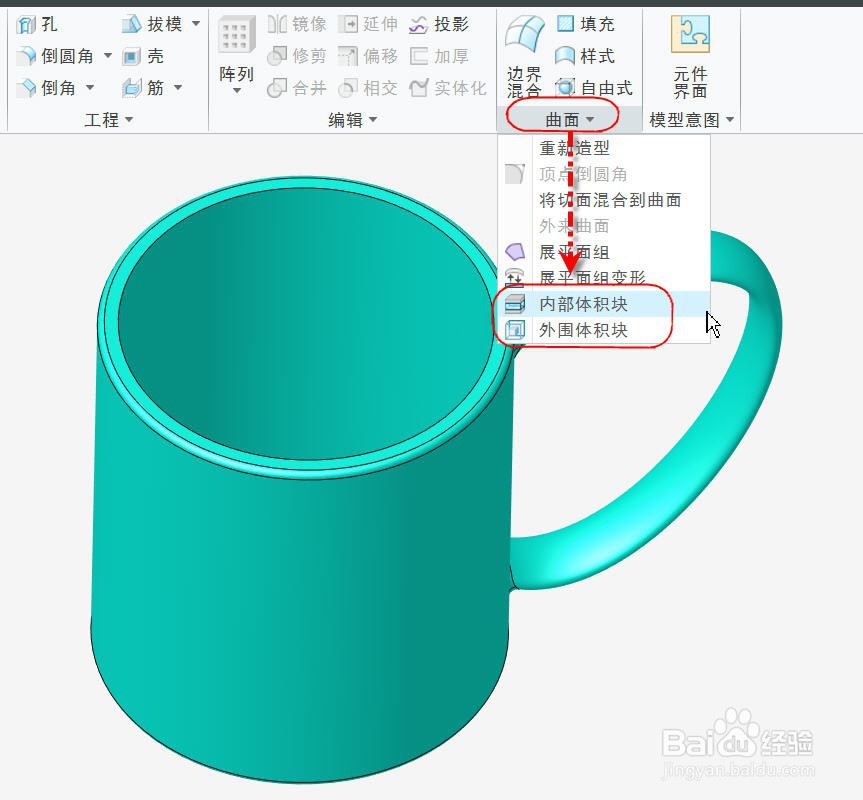
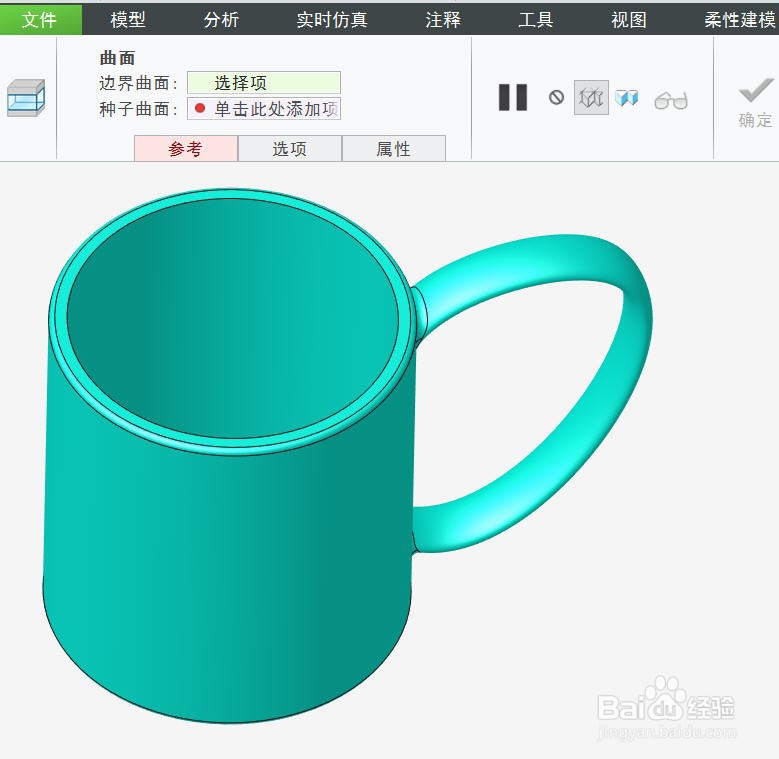
3、点击并激活【边界曲面】输入框,然后选择杯口平面作为边界曲面,软件便可自动创建杯子的内部体积块,如图。如果在某些情况下软件无法自动获取种子面,那么用户也可以通过点击并激活【种子曲面】来选择种子面。
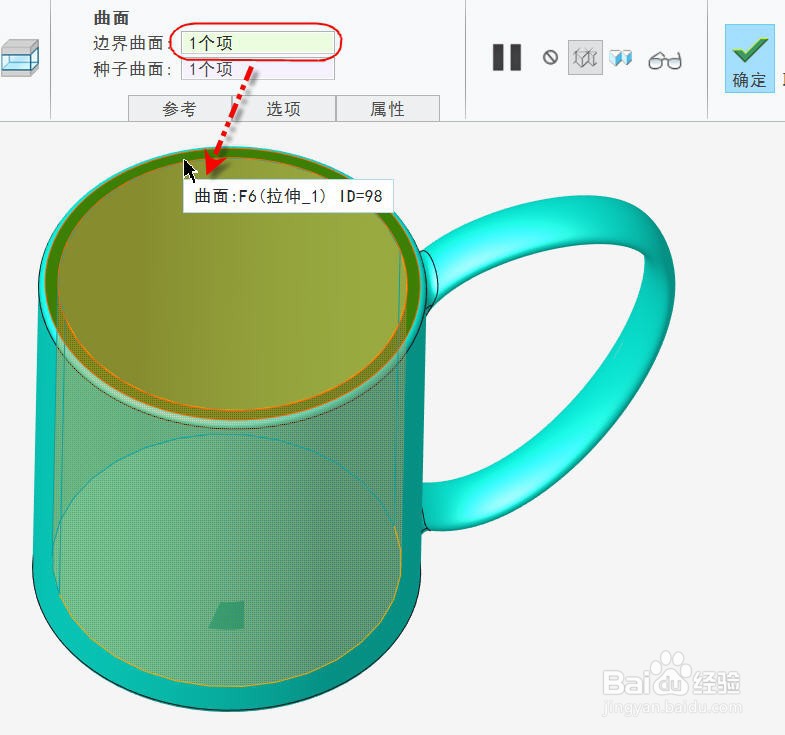
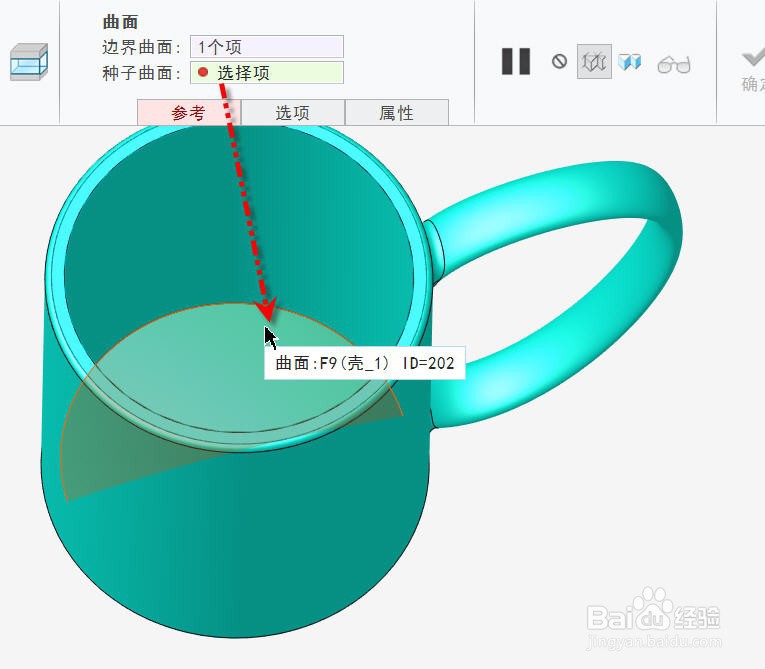
4、点【确定】完成内部体积块创建并退出【内部体积块】操控面板,得到如图所示内部体积块,实际它是一个特殊的面组。用户可以对它进行测量得到体积块的体积,也就是杯子的容积了。
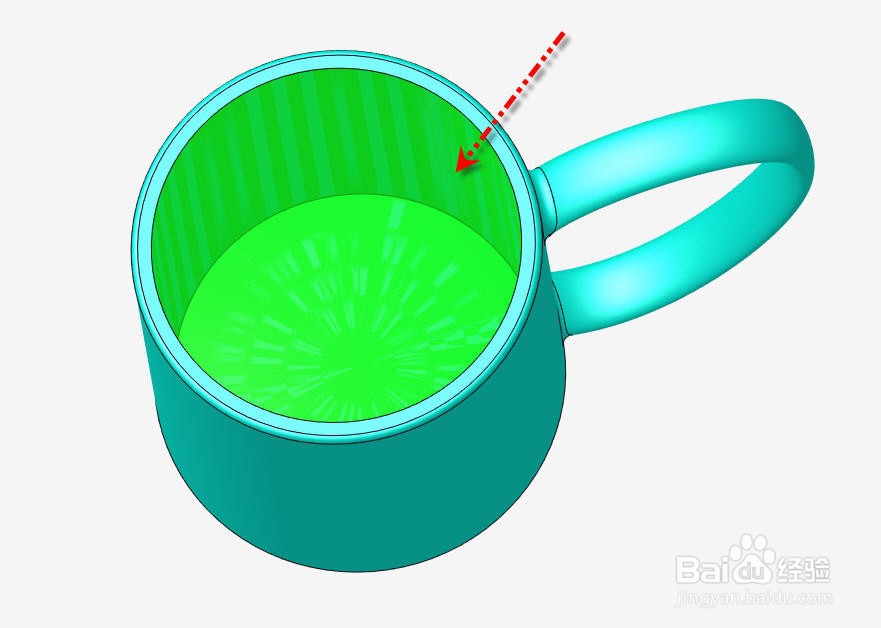
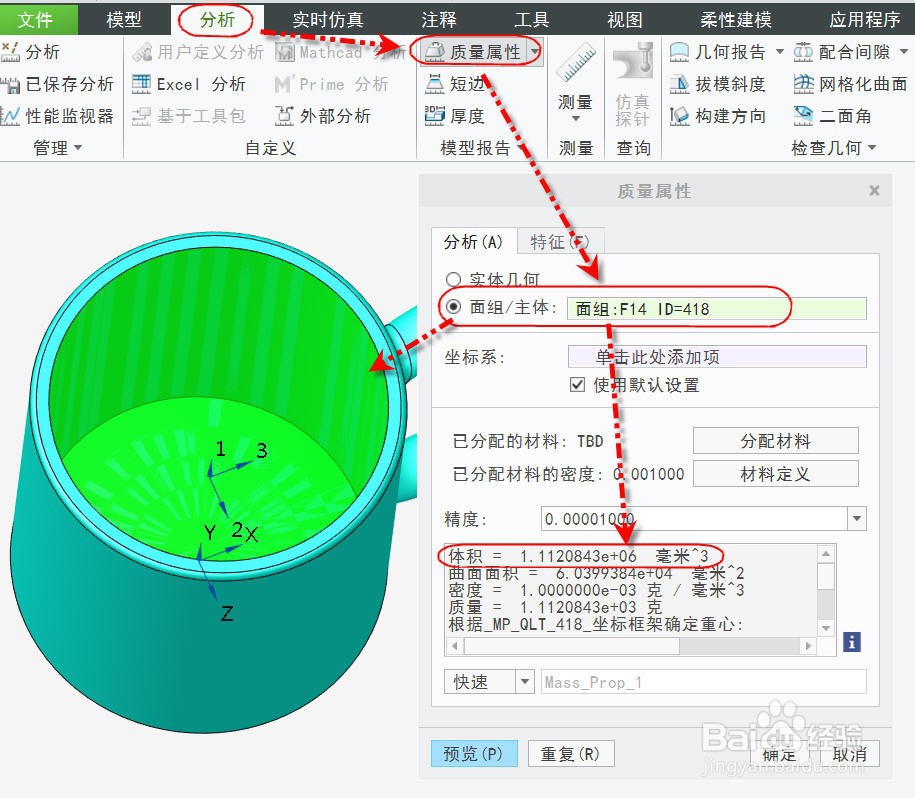
1、选择【曲面】菜单下【外围体积块】,软件便会直接创建杯子的外围体积块并打开【外围体积块】操控面板。但默认的体积块显然是不够完美的,因为这个外围体积块是考虑把杯子耳朵放中间的,但一般会放到对角线上比较节省空间。
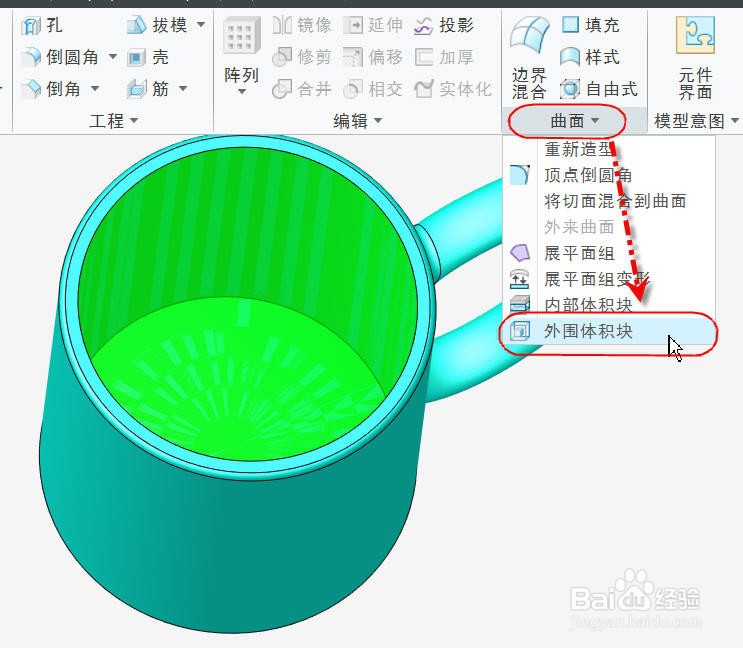
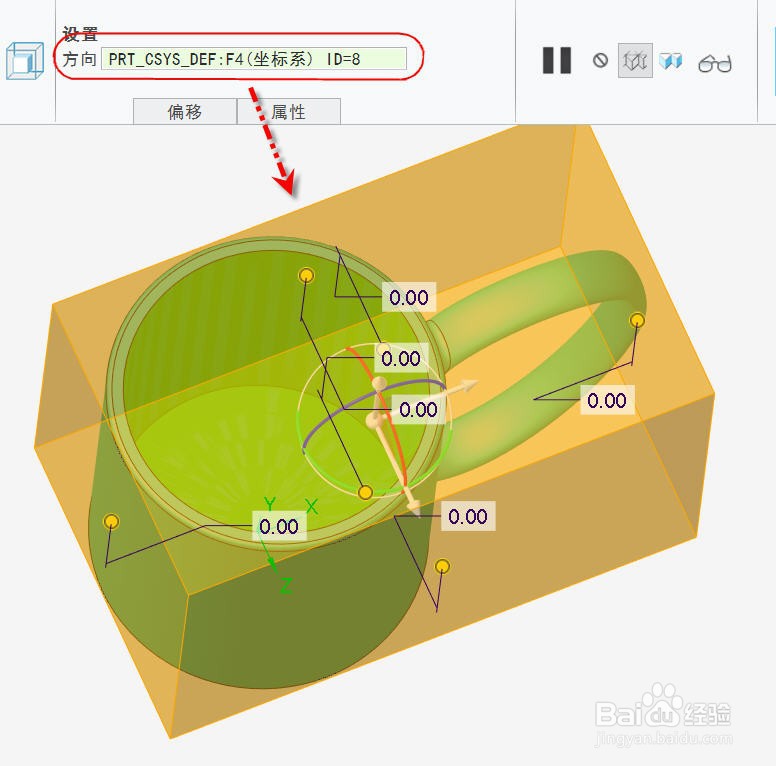
2、取消这次创建,然后创建一个原始坐标系绕Y轴旋转了30度的新坐标系CS0
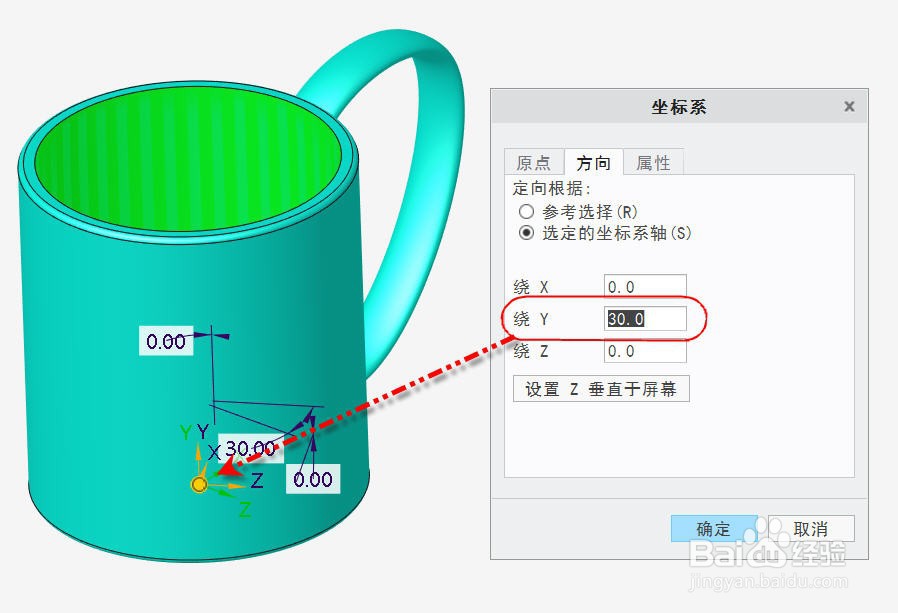
3、在CS0选中的状态下,直接选择【外围体积块】,就会看到软件采用新建的坐标系做参考来创建外围体积块,现在杯子在外围体积块中耳朵刚好在对角线位置。
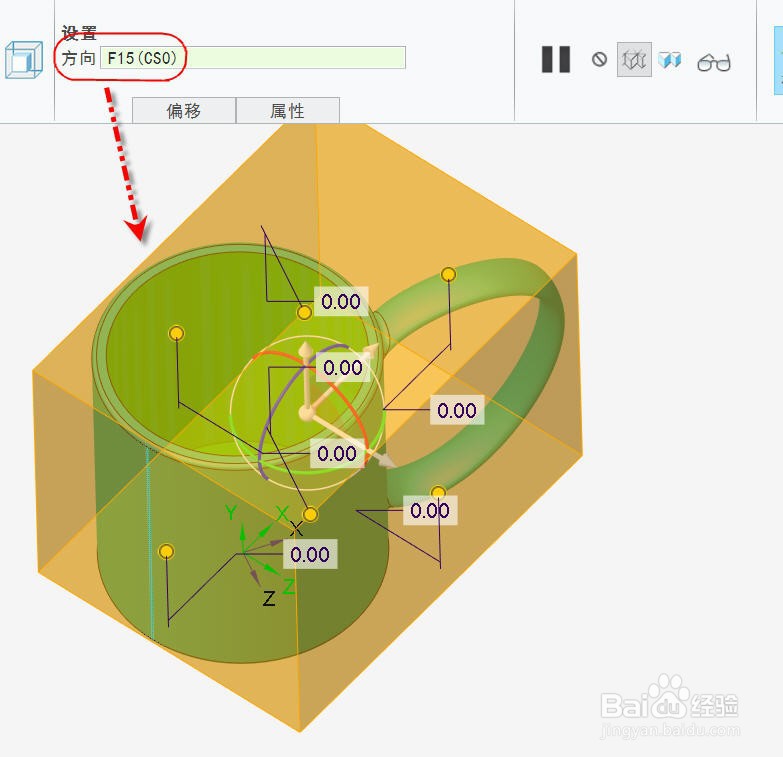
4、点【确认】完成并退出【外围体积块】操控面板后,便可得到如图所示的外围体积块,这也是一个特殊的面组,用户可以通过测量它的长宽高得到模型的包装尺寸。

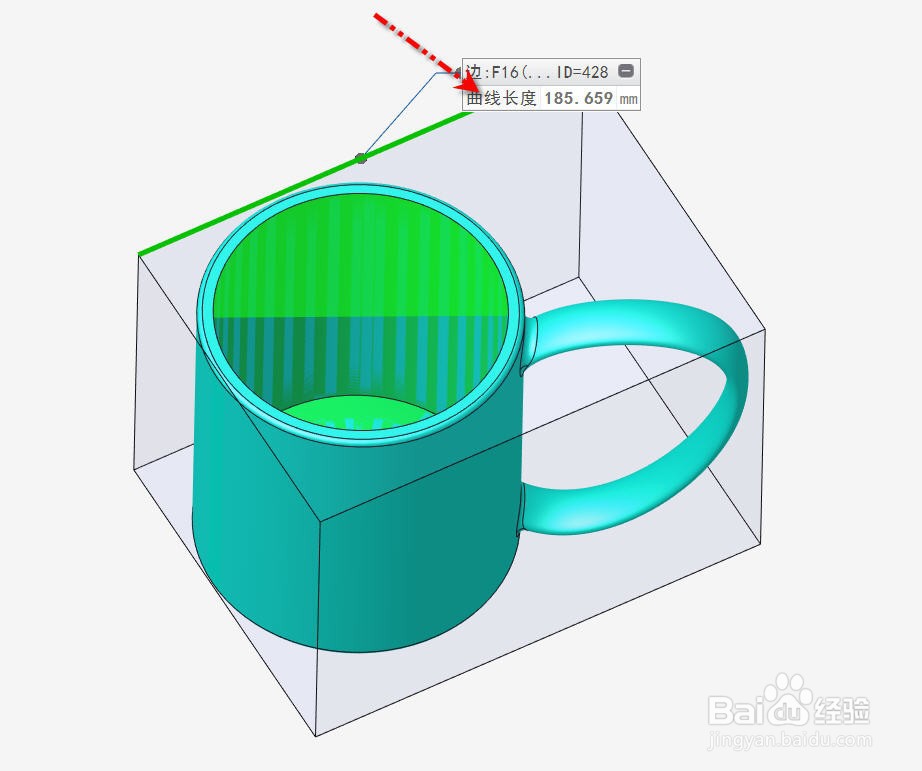
声明:本网站引用、摘录或转载内容仅供网站访问者交流或参考,不代表本站立场,如存在版权或非法内容,请联系站长删除,联系邮箱:site.kefu@qq.com。
阅读量:79
阅读量:32
阅读量:186
阅读量:131
阅读量:101